Obwohl MKV in den letzten Jahren immer beliebter für Videos geworden ist, ist es mit vielen Playern oder Geräten wie Xbox 360, Sony PS3, BlackBerry, Blu-ray Player und Windows Media Player nicht kompatibel. Im Gegenteil, AVI ist ein veraltetes Format, nimmt jedoch einen großen Platz in den häufig verwendeten Videoformaten ein. In diesem Fall fragen sich einige Benutzer, ob es eine einfache Möglichkeit gibt , MKV in AVI zu konvertieren .
Auf den professionellen MKV-zu-AVI-Konverter können Sie sich verlassen. Mit FonePaw Video Converter ist es einfach, MKV in AVI zu konvertieren, gleichzeitig sind AVI-Dateien mit den meisten tragbaren Mediaplayern und Smartphones kompatibel. Der MKV-zu-AVI-Konverter unterstützt eine schnelle Stapelkonvertierung, sodass Sie mehrere Dateien für die Konvertierung hinzufügen können.
Laden Sie die kostenlose Testversion von FonePaw Video Converter Box herunter, indem Sie auf das Symbol unten klicken und installieren Sie sie auf Ihrem Computer.
Kostenlose TestversionKostenlose Testversion
Contents
So konvertieren Sie MKV in AVI unter Windows / Mac
Schritt 1. Laden Sie den MKV-zu-AVI-Konverter herunter, installieren und starten Sie ihn auf Ihrem Computer
Nach dem Download installieren und starten Sie das Programm auf Ihrem Computer. Klicken Sie dann auf „Datei(en) hinzufügen “, um Ihre Festplatte zu durchsuchen und MKV-Videos zu laden.
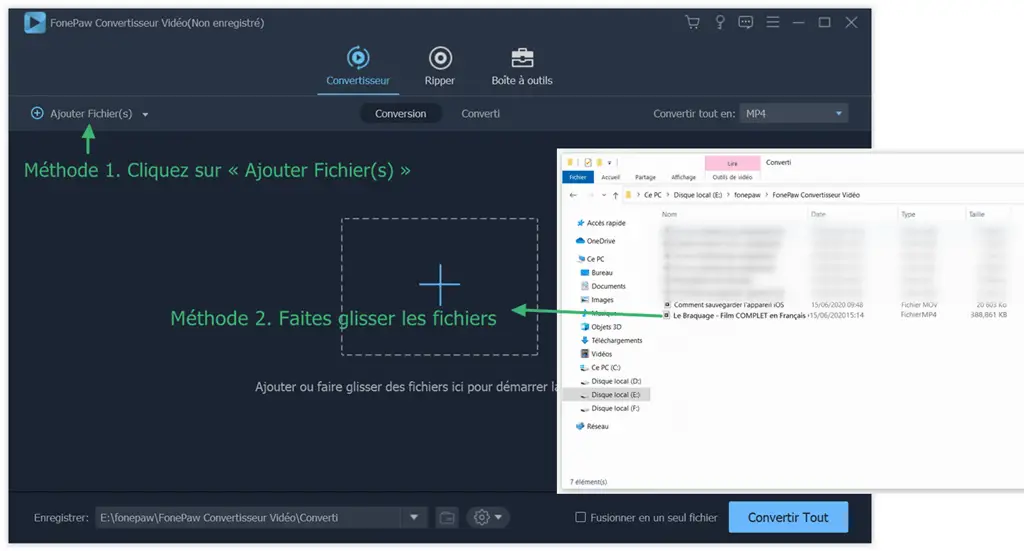
Schritt 2. Wählen Sie AVI als Ausgabeformat
Klicken Sie rechts in der Programmoberfläche auf “Alles konvertieren in”, um AVI als Ausgabeformat aus der Kategorie “Video” auszuwählen. Es enthält andere entsprechende Optionen im Dropdown-Menü.
Beispielsweise :
- Um MKV auf Samsung abzuspielen, wählen Sie das entsprechende Ausgabeformat aus der Kategorie „Gerät“.
- Um MKV auf Sony PS3 abzuspielen, wählen Sie „PS3“ als Ausgabeformat aus „Spiele“ in der Kategorie „Gerät“.
- Um MKV auf der Xbox 360 abzuspielen, wählen Sie “Xbox360” als Ausgabeformat aus “Spiele” in der Kategorie “Gerät”.
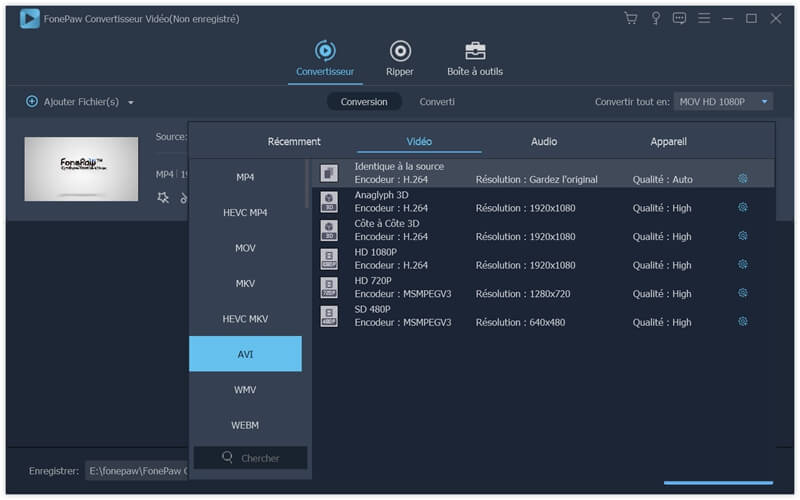
Schritt 3. Wählen Sie das Ausgabeverzeichnis
Klicken Sie unten in der Benutzeroberfläche auf “Speichern”, um den Zielordner auf Ihrem Computer anzugeben, wenn Sie konvertierte Videos speichern.
Schritt 4. Konvertieren Sie MKV in AVI
Klicken Sie auf die blaue Schaltfläche “Alle konvertieren”, um die MKV-zu-AVI-Konvertierung auf Ihrem Windows oder Mac zu starten.
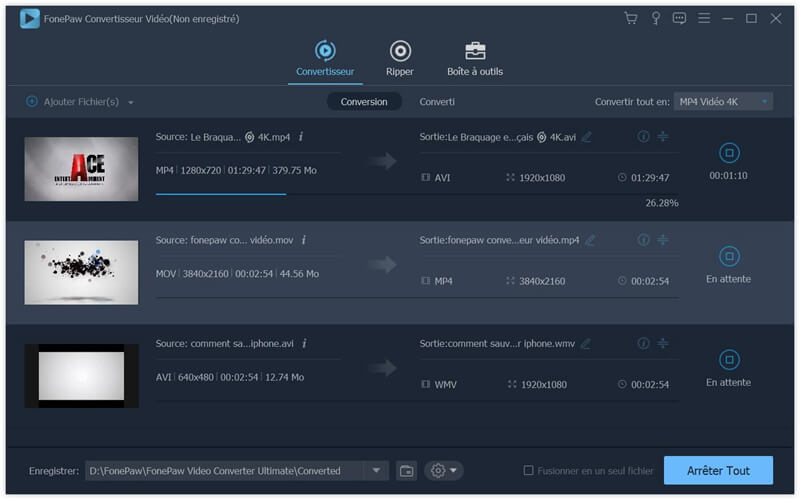
Neben der Konvertierung von MKV in AVI hat FonePaw Video Converter eine Vielzahl von Ausgabeformaten vorbereitet, die mit iPod, iPhone, iPad, Apple TV, PSP, PS3, Xbox, Zune, BlackBerry, Xbox usw. kompatibel sind. Daher werden mit FonePaw Video Converter die Probleme der Videoformate nicht mehr bestehen.
Kostenlose TestversionKostenlose Testversion